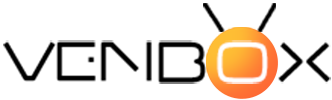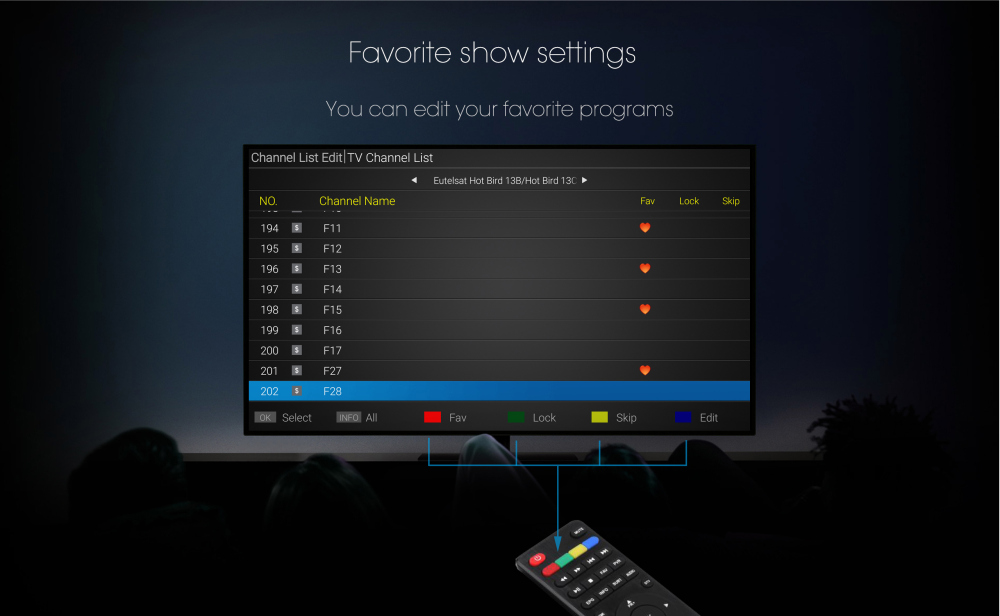
Прежде чем начать настройку Android TV проверьте, есть ли у вас подключение к Интернету через Wi-Fi и аккаунт Google.
Если ваш телевизор не имеет встроенного Android TV, вам понадобится:
- Android TV box,
- телевизор или монитор, имеющий порты HDMI и поддерживающий защиту цифрового содержимого с высокой пропускной способностью (HDCP),
- кабель HDMI (обычно поставляется в комплекте).
Если у вас есть все предпосылки, вы готовы приступить к настройке нового Android TV. Это можно сделать тремя способами: с помощью телефона Android, пульта дистанционного управления Android TV или компьютера.
Начальная настройка Android TV
Шаг 1. Подключение пульта к Android TV
Включите Android TV и подключите пульт дистанционного управления. Пульт дистанционного управления для каждого Android TV подключается по разному. Для настройки Android TV требуется подключение Bluetooth.
Чтобы подключить Android TV к пульту дистанционного управления, выполните следующие действия.
- Включите Android TV или монитор, подключенный к устройству Android TV.
- Следуйте инструкциям на экране, чтобы подключить пульт дистанционного управления.
- После подключения пульта дистанционного управления к телевизору на экране появится галочка.
Шаг 2. Настройка Android TV
Подключение пульта дистанционного управления в пару позволяет быстро настроить свой Android TV с помощью телефона или планшета на Android. Если вы выберете эту опцию, вы сможете перенести данные аккаунта с устройства Android на телевизор с помощью нескольких простых кликов. Этот параметр можно пропустить. Также можно настроить Android TV с помощью компьютера.
Как настроить Android TV с помощью телефона?
- Когда на экране появилось сообщение: «Быстро настроить телевизор с помощью телефона Android?» воспользуйтесь пультом дистанционного управления и выберите «Да».
- На телефоне Android откройте предварительно установленное приложение Google.
- Введите или скажите «Настройка моего устройства».
- Следуйте инструкциям на телефоне, пока не увидите код.
- Убедитесь, что тот же код отображается на телевизоре.
- На телефоне выберите название телевизора.
- Для завершения настройки следуйте инструкциям на телевизоре.
Как настроить Android TV с помощью пульта?
- Когда на телевизоре появится сообщение: «Быстро настроить телевизор с помощью телефона Android?» с помощью пульта ДУ выберите «Пропустить».
- Подключитесь к Wi-Fi.
- Возможно, вам придется дождаться обновления системы.
- Выберите «Вход» и воспользуйтесь пультом дистанционного управления.
- Войдите в свой аккаунт Google (можно пропустить этот шаг и сделать это позже).
- Чтобы завершить настройки, следуйте инструкциям на экране.
Как настроить Android TV с помощью компьютера?
- Когда на телевизоре появится сообщение: «Быстро настроить телевизор с помощью телефона Android?» с помощью пульта выберите «Пропустить».
- Подключитесь к той же сети Wi-Fi, что и ваш смартфон или компьютер.
- На телевизоре выберите «Вход» и воспользуйтесь компьютером.
- Войдите в свой аккаунт Google.
- Чтобы завершить настройки, следуйте инструкциям на экране.
Этих шагов достаточно, чтобы начать пользоваться Android TV.